¿Os pica la curiosidad del Windows 11? ¿Queréis zambulliros en él y ahogaros en sus ventanas de esquinas redondeadas? ¿Nuestra placa base no cumple los requisitos?
Bueno, pues aquí os dejo como crear una máquina virtual con Windows 11. En mi caso usando VirtualBox.
Si habéis conseguido descargaros una iso para poder instalarlo os ahorro el trauma. No he podido crear una maquina virtual desde una instalación limpia. He tenido que usar una MV con Windows 10. En mi caso Windows 10 20H2.
Posteriormente he arrancado la máquina virtual con la ISO introducida en el lector dvd virtual y arrancando desde él. Nos pregunta, en perfecto inglés por ahora -hasta que se dignen a cambiarlo-, si queremos hacer una instalación.
Seleccionamos país.
Seleccionamos el teclado. Español en nuestro caso.
Comprueba actualizaciones.
Debemos elegir que va a ser para uso personal, pues si no nos obligará iniciarlo con una cuenta microsoft, y aún así no penséis que lo va a poner fácil.
En apariencia seguimos estando obligados a poner cuenta Microsoft o crear una.
Debemos pulsar en 'sig-in options'
Después del texto que nos intenta convencer de que vamos por mal camino pulsamos en 'skip for now'
Y aquí ya podemos poner la típica cuenta de usuario local inicial. Que siendo quienes somos pues pondremos Sarlak.
No olvidemos que hay que poner contraseña pues esta cuenta será administradora.
Las típicas tres preguntas de seguridad. En nuestro caso siempre es la misma respuesta pues es una MV de pruebas, nada más.
Permisos para que usen nuestra localización. Marcamos que no, claro, tanto protestar que nos vigilan para ahora dejar marcado que sí. Aceptamos pulsando 'Accept'.
Otra comprobación de actualizaciones.
Y ya lo tenemos. El windows11 con su menú inicial, perfectamente encuadrado en el centro. Con sus esquinas redondeadas. No sé si al final se quedará así o no, pero por ahora es lo que hay.
Podemos ver como han optado por el modo claro de primeras con los iconos de la barra de tareas centrados. Muy al estilo iMac. Creo recordar que una distribución Linux también lo ponía así. ¿Era Gnome? No sé, si alguien se acuerda que lo ponga en comentarios.
Claro está que al no ser una instalación limpia todavía tenemos en C: la carpeta del windows anterior, renombrada como windows.old. De todas formas -aprovechando lo bueno de una MV- me he creado un OVA que guardo a buen recaudo. Si alguien lo quiere miraría de como compartirlo en la web.
Como curiosidad he comprobado que tipo de Office viene preinstalado. Como podréis ver a continuación es el Office Web. Un Office gratuito que todo aquel que tenga una cuenta de microsoft o hotmail ya tiene. Al pulsar sobre los iconos de las apps verá que le abren una página web en el navegador que es la aplicación deseada. No es malo, pero no es lo mismo. Pero es gratis, eso sí.
PD: ISO Windows11 Dev.Build.21996.1 Consumer Edition obtenida de intercambiosvirtuales.org.












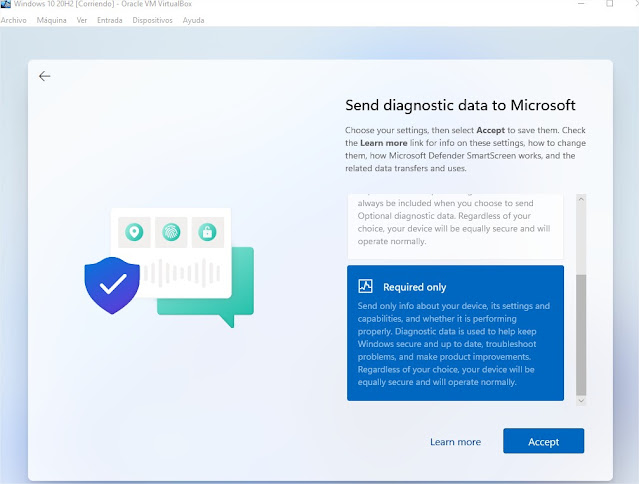







No hay comentarios:
Publicar un comentario